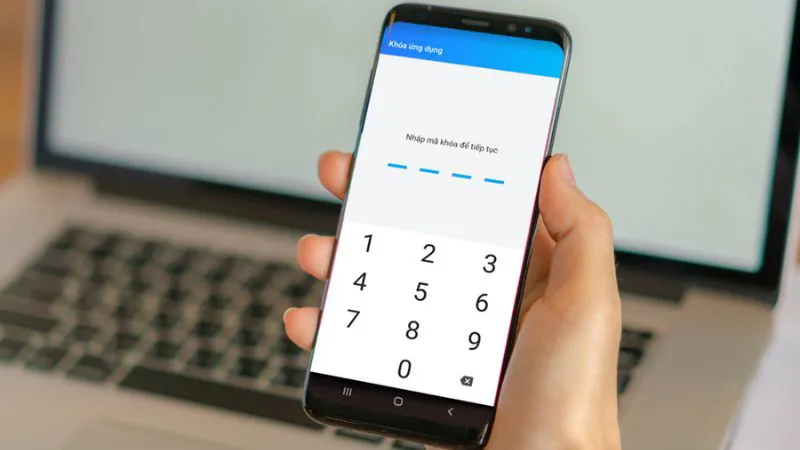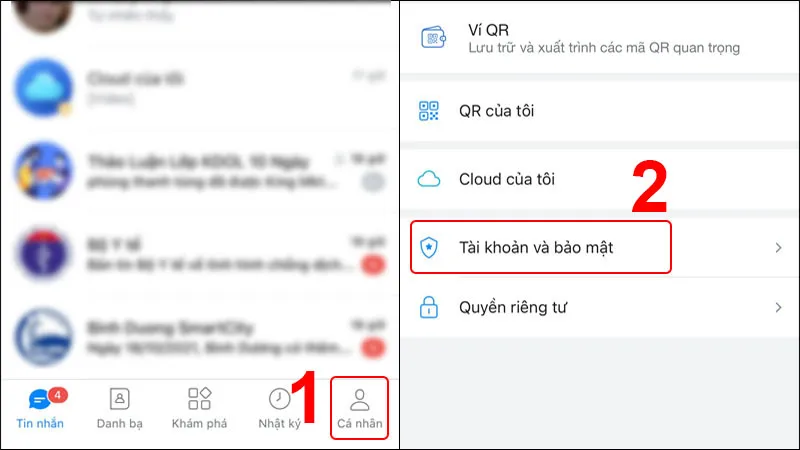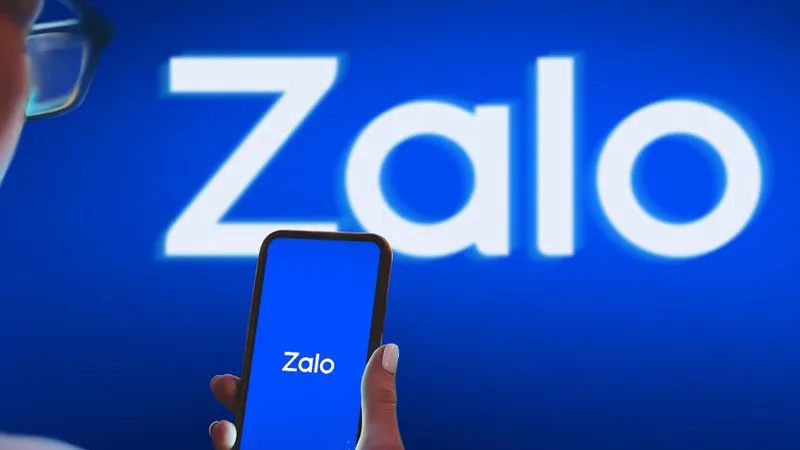Bạn từng đặt mật khẩu Zalo cho bạn bè nhưng hiện tại muốn gỡ? Bạn không biết cách phải làm sao. Đừng lo, hãy để Điện Thoại Giá Kho giúp bạn giải đáp thông qua bài viết cách xóa mật khẩu Zalo cho từng người dưới đây.
Bạn đang đọc: Cách xóa mật khẩu Zalo cho từng người có thể ít ai biết
Zalo là một ứng dụng có thể nói là được nhiều người sử dụng nhất tại Việt Nam. Khi không ai mà không biết tới và có 1 tài khoản để sử dụng. Với sự phát triển lớn mạnh hằng ngày thì tới năm 2023, Zalo đã cho ra mắt tính năng đặt và xóa mật khẩu Zalo cho từng người. Chứ không còn đặt chung như ngày trước nữa. Vậy tính năng này là gì, cách sử dụng ra sao, hãy cùng theo dõi ngay sau đây.
Giới thiệu tính năng thiết lập mã khóa Zalo
Trước khi biết cách xóa mật khẩu Zalo cho từng người, bạn cần hiểu tính năng thiết lập mã khóa là gì. Nói đơn giản và dễ hiểu, tính năng thiết lập mã khóa được ra đời với mục đích bảo vệ sự riêng tư cho người dùng. Sau khi thiết lập, bạn có thể mở khóa tin nhắn bạn muốn bằng Face ID, hoặc mã Pin, hoặc dùng vân tay.
Ngày trước, Zalo chỉ cho phép bạn đặt mã khóa chung cho tất cả tin nhắn cần ẩn. Nhưng bản cập nhật mới nhất, giờ đây bạn đã có thể đặt mật khẩu riêng cho từng người bạn muốn. Làm tăng khả năng bảo mật nội dung tin nhắn một cách tốt hơn.
Cách đặt mật khẩu Zalo cho từng người
Vậy cách đặt mật khẩu Zalo cho từng người được thực hiện như thế nào? Các thao tác để thực hiện vô cùng đơn giản. Bạn chỉ cần làm theo các bước:
Cài đặt mật khẩu cho Zalo
- Bước 1: Bạn mở Zalo trên điện thoại -> vào phần Cài đặt -> chọn mục Tài khoản và bảo mật.
- Bước 2: Bạn tiếp tục bằng cách chọn Mã khóa Zalo và mở lên.
- Bước 3: Bạn bật công tắc mã khóa lên. Sao cho từ xám chuyển sang xanh.
- Bước 4: Lúc này màn hình sẽ hiện lên và yêu cầu bạn nhập vào mã khóa cần thiết lập. Bạn nhấn mã Pin bạn muốn đặt.
Lưu ý: Khi bạn đặt mã khóa xong, nếu bạn quên mất mật khẩu. Bạn vẫn có thể dễ dàng gỡ và cài lại mã Pin. Nhưng điều này đồng nghĩa với việc bạn sẽ bị mất toàn bộ dữ liệu thông tin, tin nhăn. Vì vậy hãy cẩn thận khi sử dụng.
Cách đặt mã Pin cho từng người
- Bước 1: Bạn mở tin nhắn người mà bạn muốn đặt mật khẩu riêng.
- Bước 2: Bạn để ý phía trên cùng bên tay phải sẽ có biểu tượng 3 dấu gạch ngang. Bạn nhấn vào đó.
- Bước 3: Bạn lướt xuống tìm và chọn Ẩn cuộc trò chuyện.
- Bước 4: Lúc này hệ thống sẽ yêu cầu bạn Đặt mã Pin. Bạn làm theo.
- Bước 5: Bạn nhập vào mã Pin 4 số và xác nhận lại để hoàn thành.
Sau khi thực hiện xong, người bạn này cùng cuộc trò chuyện giữa 2 bạn sẽ hoàn toàn biến mất trên kênh chat. Khi cần mở lại, bạn chỉ cần gõ mã Pin vào ô tìm kiếm, là bạn sẽ có thể mở cuộc trò chuyện riêng tư của 2 người. Thật đơn giản phải không nào.
Cách xoá mật khẩu Zalo cho từng người
Tuy nhiên đôi khi tính năng này lại không thực sự hữu dụng với một số người. Hoặc sau một thời gian bạn cảm thấy hơi phiền phức và không cần thiết. Vậy say đây, Điện Thoại Giá Kho sẽ hướng dẫn bạn cách xóa mật khẩu Zalo cho từng người một cách dễ hiểu và nhanh gọn nhất. Hãy cùng theo dõi bạn nhé.
- Bước 1: Bạn mở ứng dụng Zalo lên, vào mục tìm kiếm.
- Bước 2: Bạn gõ mã Pin của cuộc trò chuyện bạn đã ẩn vào. Sau đó truy cập đoạn chat.
- Bước 3: Ở phía trên cùng bên tay phải màn hình sẽ có biểu tượng 3 dấu gạch ngang. Bạn nhấn vào.
- Bước 4: Bạn kéo xuống phần Ẩn trò chuyện. Kéo thanh gạt sang trái để mở lại.
- Bước 5: Hệ thống sẽ hỏi bạn có muốn Hiện lại cuộc trò chuyện với người đó không. Bạn nhấn Hiện để xóa mật khẩu.
Vậy là bạn đã thực hiện hết bước thực hiện cách xóa mật khẩu Zalo cho từng người rồi.
Tìm hiểu thêm: Hướng dẫn cách sạc điện thoại qua đêm an toàn nhất hiện nay
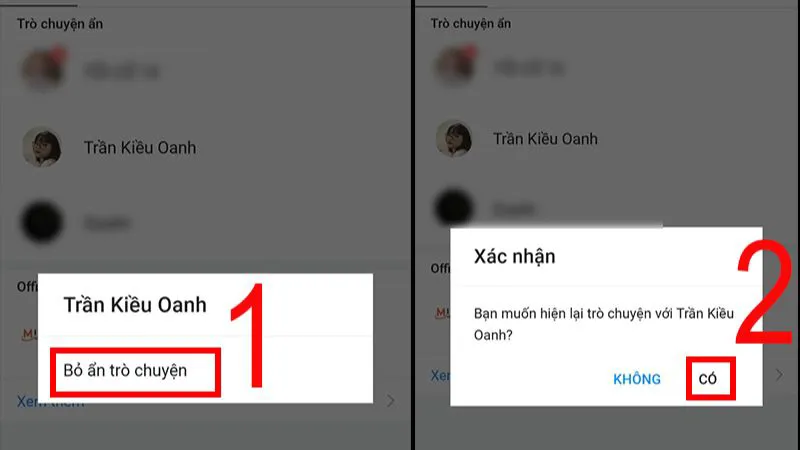
Một số câu hỏi liên quan đến cách xóa mật khẩu Zalo cho từng người
Tài khoản sau khi xóa mật khẩu cuộc trò chuyện có hiện lại trên kênh chat không?
Với vấn đề này bạn hãy yên tâm bạn nhé. Tất cả những tin nhắn sau khi được xóa mã Pin đều sẽ trở về trạng thái bình thường. Bạn hoàn toàn có thể mở bằng cách tìm trong kênh chat. Và có thể nhận cuộc gọi, nhắn tin,… mà không cần gõ mã Pin.
Có thể khôi phục lại tin nhắn đã mất trong cuộc hội thoại bị ẩn trước đây không?
Nếu bạn đã kịp sao lưu thường xuyên. Bạn có thể mở và đồng bộ lại. Nhưng nếu bạn gỡ ứng dụng và tải lại. Hoặc tin nhắn đó bạn đã xóa đi rồi thì việc lấy lại đáng tiếc là không thể. Vì vậy hãy cẩn trọng khi quyết định xóa tin nhắn hoặc gỡ ứng dụng bạn nhé.
>>>>>Xem thêm: Bật mí cách khắc phục Locket không đăng nhập được hiệu quả nhất
Có thể đổi mã Pin của cuộc trò chuyện không?
Điều này là hoàn toàn được. Để thực hiện, bạn thao tác theo các bước sau đây:
- Bước 1: Bạn mở Cài đặt -> chọn Tin nhắn.
- Bước 2: Bạn chọn mục Ẩn tin nhắn -> Đổi mã Pin.
- Bước 3: Tại đây bạn cần nhập lại mã Pin cũ. Sau đó tiến hành nhập mã Pin mới.
- Bước 4: Bạn xác nhận mã Pin mới một lần nữa.
Vậy là việc đổi mã Pin cuộc trò chuyện ẩn trên Zalo đã hoàn thành rồi.
Trên đây là toàn bộ tất tần tật hướng dẫn của Điện Thoại Giá Kho về cách đặt và cách xóa mật khẩu Zalo cho từng người. Hy vọng sau bài viết này bạn đã có thể hiểu và thực hiện một cách hiệu quả. Nếu còn điều gì thắc mắc, hãy bình luận để chúng mình biết nhé. Cảm ơn bạn đã đọc hết bài viết này. Đừng quên thoi dõi Tin Công Nghệ mỗi ngày để cập nhật thêm những thủ thuật hay ho khác.
Đọc thêm
- Hủy kết bạn trên Zalo có mất tin nhắn không
- Cách tạo nhóm Zalo 1000 người